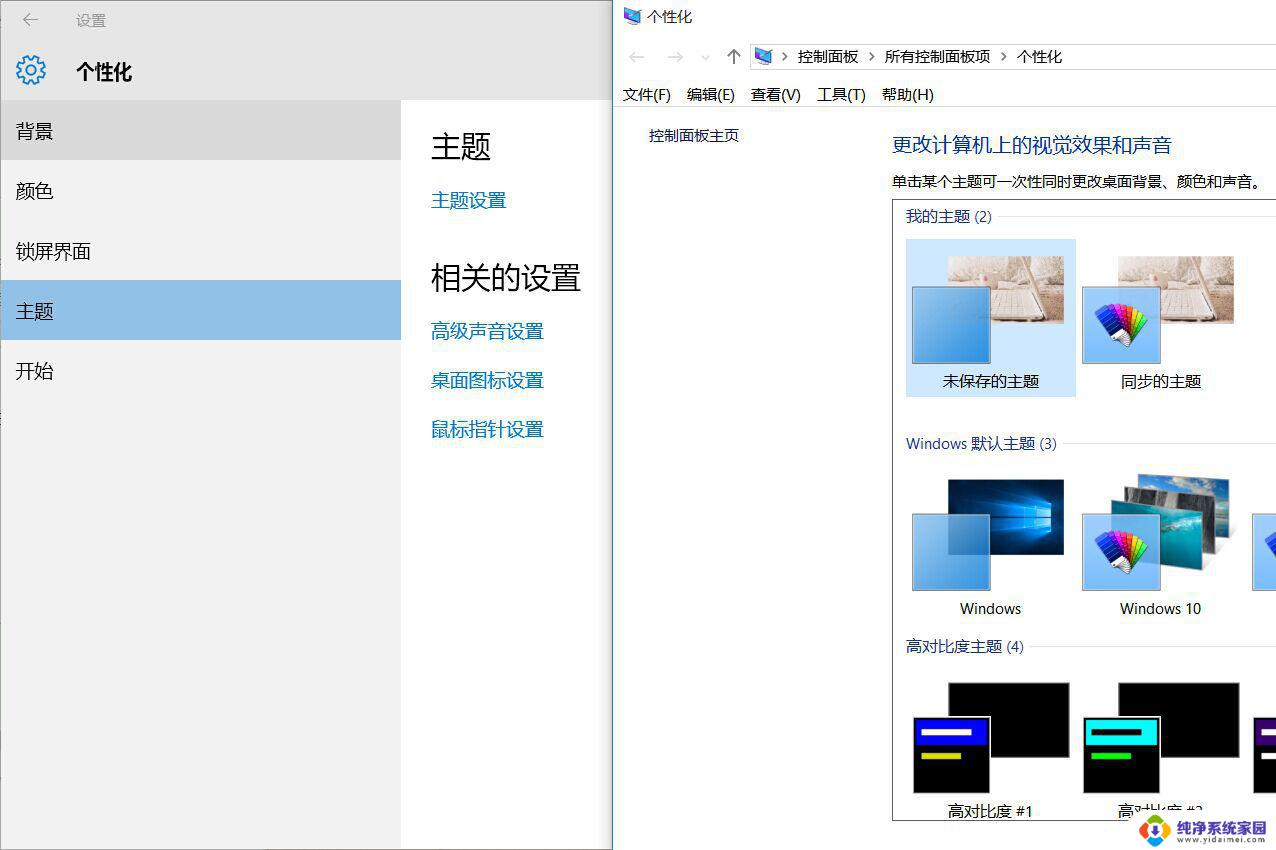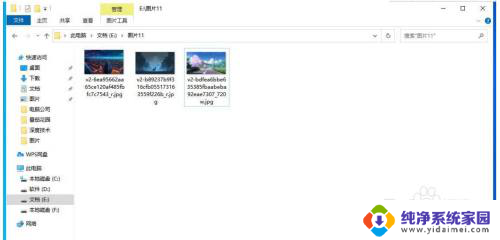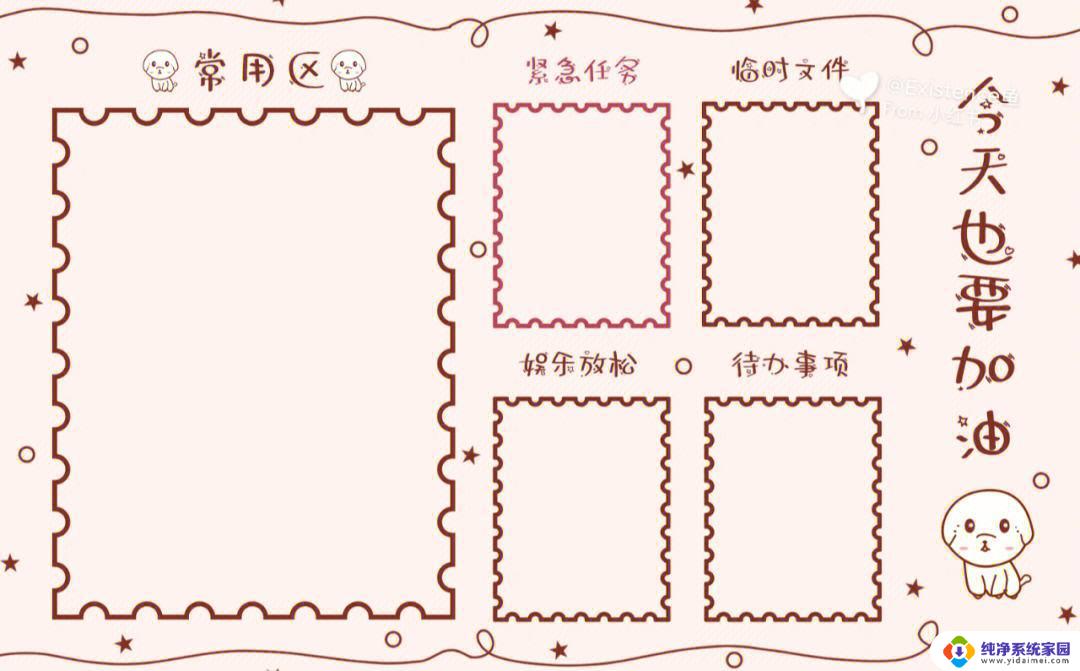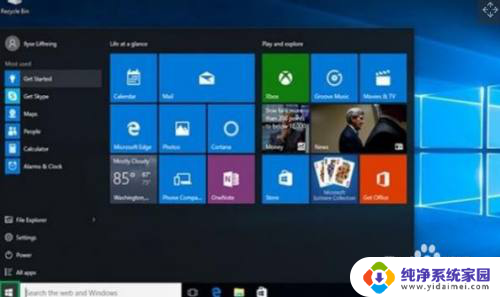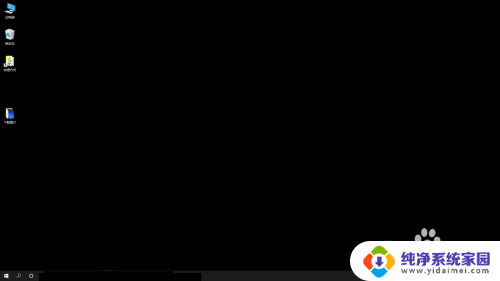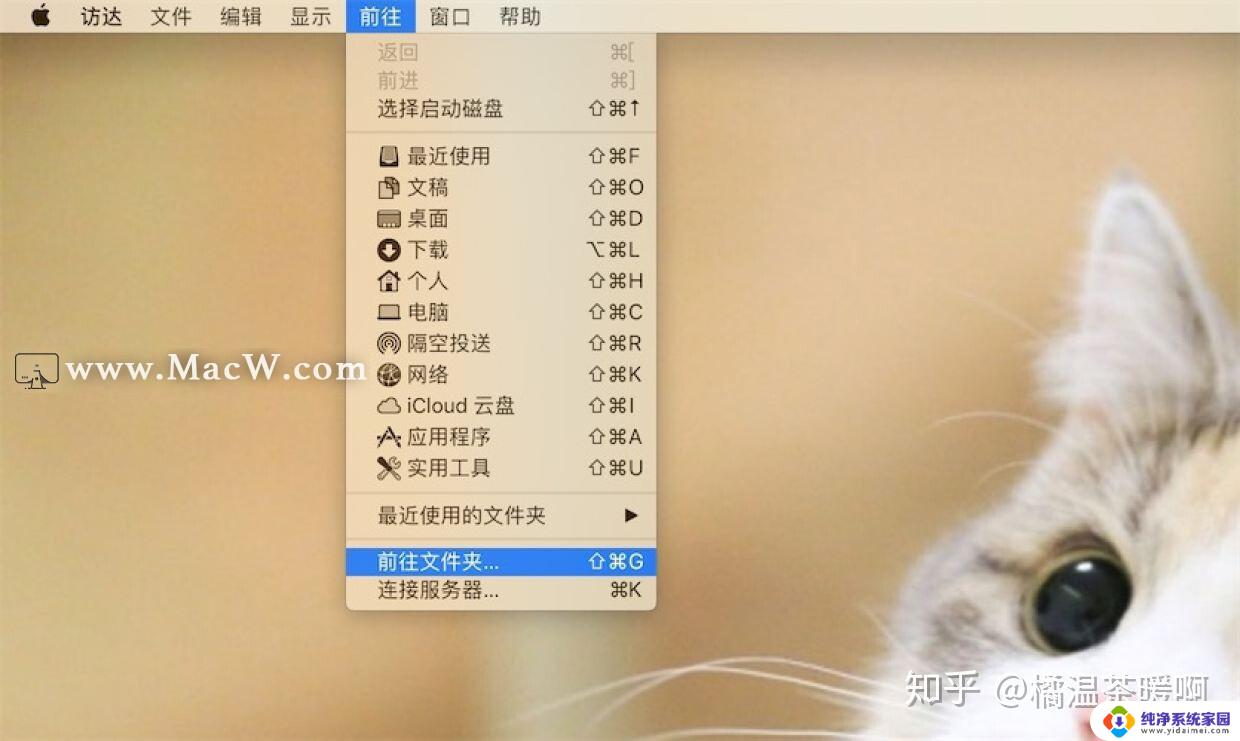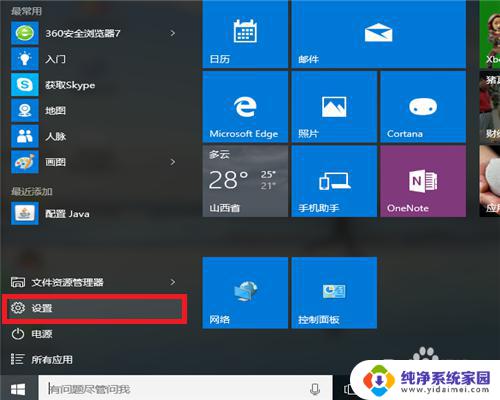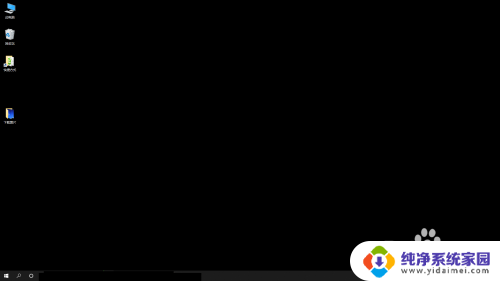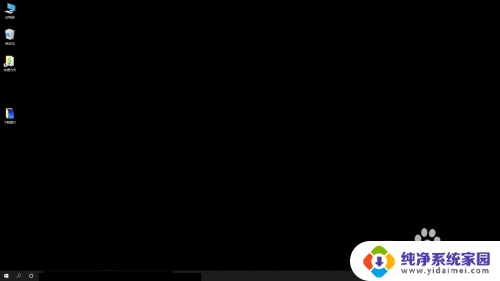设置了桌面背景但是一直变 Win10桌面背景一直自动更换怎么解决
更新时间:2024-04-07 09:54:09作者:xiaoliu
最近有不少Win10用户反映他们设置了桌面背景,但是却发现桌面背景一直在自动更换,让他们感到困扰,这个问题可能是由于系统设置或者软件程序引起的,为了解决这个问题,我们可以尝试一些方法来调整设置或者排除干扰因素。让我们一起来看看如何解决这个让人困扰的Win10桌面背景自动更换问题。
具体步骤:
1.首先找到需要常驻的图片文件夹,删除其他不需要的图片;
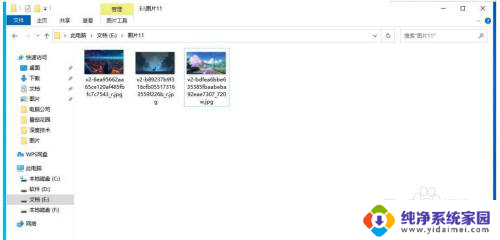
2.打开开始菜单,点击“设置”;
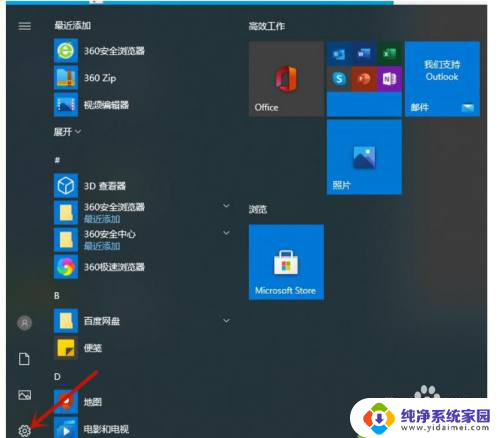
3.点击“个性化”,当然也可直接右击桌面,点击“个性化”;
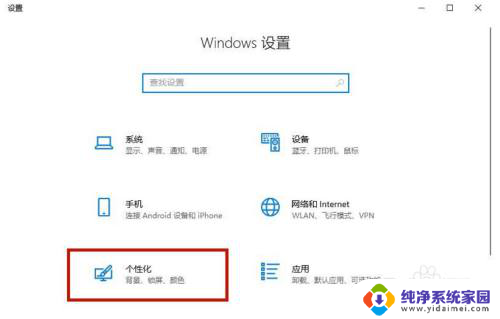
4.点击“浏览”,选择刚才删除了其他图片的文件夹即可。这样系统就不会自动更换桌面背景了。
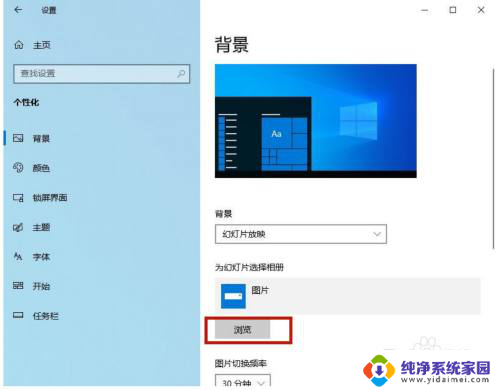
以上是关于桌面背景设置后一直变化的全部内容,如果有遇到相同情况的用户,可以按照小编的方法来解决。